Kuinka asettaa Reddit-taustakuvat taustaksi PC:llä ja Androidilla automaattisesti

Reddit-taustakuvien asettaminen taustaksi ei vaikuta verkkosivuston hyödyllisyyteen, mutta auttaa sinua surffailukokemuksessasi.
Windows 10:n avulla voit käyttää tarvitsemiasi ohjelmia tai sovelluksia välittömästi kiinnittämällä ne tehtäväpalkkiin. Tämä tarkoittaa, että sinun ei tarvitse etsiä ohjelmia tai sovelluksia sovellusvälilehdeltä tai hakukentästä, koska voit helposti kiinnittää kyseisen ohjelman tai sovelluksen Windowsin tehtäväpalkkiin. Se on helppo tehdä.
Tässä kerromme sinulle yksinkertaisimmat vaiheet kiinnittääksesi tehtäväpalkkiin Windows 10:ssä.
On kaksi tapaa kiinnittää sovellus tehtäväpalkkiin:
1. Voit kiinnittää sovelluksen työpöydän pikakuvakkeesta vetämällä sen tehtäväpalkkiin. Sovellus kiinnitetään automaattisesti.
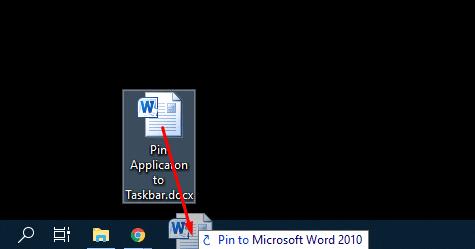
2. Voit kiinnittää käynnissä olevan sovelluksen kiinnittämällä sen palkkiin suorittamalla sen ensin.
Jos haluat kiinnittää käynnissä olevan ohjelman tai sovelluksen tehtäväpalkkiin, sinun on noudatettava näitä ohjeita:
1. Etsi ohjelman nimi kirjoittamalla se hakupalkkiin tai käynnistä ohjelma valitsemalla se valikosta.
2. Kun ohjelma alkaa toimia, se tulee näkyviin tehtäväpalkkiin. Napsauta oikealla sen päällä avataksesi valikkoluettelon.
3. Valitse sen jälkeen "Kiinnitä tehtäväpalkkiin", niin sovelluksesi kiinnitetään.

Kiinnitä tiedosto tehtäväpalkkiin seuraavasti:
1. Vaihda ensin tiedoston tunniste .exe-tiedostoon ja merkitse muistiin tiedoston alkuperäinen arvo.
2. Vedä tiedostosi Windowsin tehtäväpalkkiin. Se kiinnitetään automaattisesti, koska se alkaa näkyä sovelluksena ikkunoissa.
3. Seuraavassa vaiheessa sinun on vaihdettava tiedostosi tunniste ja korvattava se alkuperäisellä arvollaan.
4. Napsauta hiiren kakkospainikkeella tehtäväpalkin kuvaketta ja napsauta sitten uudelleen oikealla painikkeella tiedoston nimeä valitaksesi ominaisuudet.
5. Tässä sinun on tunnistettava tiedostosi nimi ja muutettava sen tunniste takaisin todelliseen arvoonsa.
6. Nyt voit nähdä, että tiedostosi on kiinnitetty tehtäväpalkkiin. Mutta se sisältää yleisen sovelluskuvakkeen tiedostokuvakkeen sijaan.
Tämä on yksi parhaista tavoista nopeasti käyttää tiedostoja t o kiinnittää sen tehtäväpalkkiin. Toimi seuraavasti:
1. Napsauta oikeaa kiinnitetyn ohjelman päällä tai siirry tähän valikkoon.
2. Napsauta hiiren kakkospainikkeella viimeisintä luetteloa ja valitse sitten Kiinnitä tähän luetteloon.
3. Napsauta hiiren kakkospainikkeella tehtäväpalkin kohdetta päästäksesi luetteloon; tiedosto avataan tästä luettelosta.
Voit kiinnittää verkkosivuston tehtäväpalkkiin Google Chromen avulla seuraavasti:
1. Lataa verkkosivusto Google Chromeen.
2. Lomakkeen oikeasta yläkulmasta Chrome valitsee kolme pystysuoraa pistettä.
3. Valitse "Lisää työkaluja" ja sitten "Luo pikakuvake".
4. Näyttöön tulee valintaikkuna, kirjoita pikakuvakkeen nimi ja valitse "Luo". Työpöydän pikakuvake luodaan.
5. Kiinnitä se nyt vetämällä se tehtäväpalkkiin.
MS Windows on edelleen planeetan yleisin käyttöjärjestelmä. Windowsin käytön etuja mitattiin aikoinaan kilpailevien työpöytäkäyttöjärjestelmien, kuten MacOS:n tai Linuxin, käyttöön, mutta tällä hetkellä se on suurempi vaara, että Android ohittaa sen.
Plussat
– Monipuolinen
– Tuottava
– Turvallinen
– Hyvät alkuperäiset sovellukset
Haittoja
– Tilava
– Raskas resurssi
– Kehitetty näppäimistöä ja hiirtä varten
Voit ostaa USB-aseman miljoonien käyttäjien kanssa ympäri maailmaa ja liittyä niihin alustalla, jota pidetään alan standardina.
Reddit-taustakuvien asettaminen taustaksi ei vaikuta verkkosivuston hyödyllisyyteen, mutta auttaa sinua surffailukokemuksessasi.
Microsoft on ilmoittanut, että tammikuu 2020 merkitsee Windows 7:n käyttöiän loppua, mikä tarkoittaa, että tuotteen virallinen tuki ei enää toimi.
On tunnettu tosiasia, että useimmissa Facebookin omistamissa sovelluksissa on nyt "Tarinat"-ominaisuus. Se on läsnä myös WhatsAppissa muodossa "WhatsApp Status". Valitettavasti useimmat käyttäjät joutuvat ottamaan kuvakaappauksen.
Tutkimme Office 365:n tai Office 2019:n ominaisuuksia ja päätämme, onko se oikea ostos.
Windows 10:n avulla voit käyttää tarvitsemiasi ohjelmia tai sovelluksia välittömästi kiinnittämällä ne tehtäväpalkkiin.
Windows 10 on uusin lisäys Windows-perheeseen, ja se oli Microsoftin tavoite suunniteltaessa päivitettyä käyttöjärjestelmää tehdäkseen siitä turvallisemman ja turvallisemman.
Windows 10 sisältää monia uusia ominaisuuksia, mutta niistä kaikista Cortana on yksi parhaista. Voit jopa käyttää sitä tietokoneen sammuttamiseen.
Jos olet teknisesti perehtynyt, voit käyttää näitä ohjeita asentaaksesi One UI Beta -version Galaxy Note 9-, S9- ja S9 Plus -puhelimiin.
Animojis oli yksi puhutuimmista iPhonen ominaisuuksista, kun Animojis lanseerattiin, mutta ne on toistaiseksi rajoitettu vain iPhone X: ään. Android-laitteellasi on kuitenkin tapa saada jotain vertailukelpoista.
Tehtävien suorittaminen keskeytyksettä on aina tyydyttävää. Jatkuvat häiriötekijät voivat olla turhauttavia ja ärsyttäviä. Sama pätee ruudulla työskentelyyn. Toistuvia mainoksia ponnahtaa esiin
Varsinkin työpaikkatilanteissa kannattaa tietää tärkeät pikakuvakkeet Microsoft Outlookissa, jotta työsi helpottuu ja tehtävien ratkaiseminen olisi nopeampaa.
Pelaajien maailmassa Windowsia pidetään yhtenä parhaista käyttöympäristöistä. Windows 10 saa useita päivityksiä vuosittain, mikä parantaa PC-pelaamista erityisellä ohjelmistooptimoinnilla.
Yleisesti ymmärretään, että yksi tärkeimmistä eroista iPhonen ja Androidin välillä on se, että Android-puhelimet eivät voi käyttää iMessagea. Syy, miksi ihmiset olettavat iMessagea, ei ole vaihtoehto
Useilla Android-käyttäjillä voi olla oma tila omilla sovelluksilla ja tiedoilla laitteissaan. Näin asetat kaiken.
Windows 10 on Microsoftin käyttöjärjestelmä, joka julkaistiin vuonna 2015. Se on yksi Microsoftin yleisimmistä käyttöjärjestelmistä. Windows 10 -käyttäjät saavat ajoittain ohjelmistopäivityksiä. Nämä päivitykset yrittävät parantaa Windows 10:n toimintakykyä, mutta tulevaisuus ei ole kokonaisuudessaan selvä, eivätkä edes Microsoftin tuotteiden tuntevat ole aivan varmoja siitä, mitä käyttöjärjestelmä odottaa.
Lyhenne NFC tulee sanoista Near Field Communication. Kuten nimestä voi päätellä, se mahdollistaa viestinnän lähietäisyydellä olevien yhteensopivien laitteiden välillä.
Jos olet Windows-käyttäjä, saatat kohdata mustan nuolen. Näet mustan nuolen kaikissa Windows-versioissa Laitehallinnassa. Mitä he tarkoittavat?
Android Pie, joka tunnetaan myös nimellä Android 9 Pie, on Android-käyttöjärjestelmän uusin versio. Se julkaistiin ensimmäisen kerran vuonna 2018, ja päivitys on saatavilla lähes kaikkiin uusiin Android-puhelimiin.
Android-puhelimet käyttävät yhtä parhaista ja vakaimmista käyttöjärjestelmistä, mutta joskus tämä käyttöjärjestelmä voi aiheuttaa ongelmia. Jos sinusta tuntuu, että jotain on vialla, yritä käynnistää laite uudelleen vikasietotilassa nähdäksesi, korjaako se ongelman.
Tutkimme tämän tuotearvioinnin avulla, kannattaako Microsoft Office 2019 -päivitys sen arvoista.
On monia syitä, miksi kannettava tietokoneesi ei voi muodostaa yhteyttä WiFi-verkkoon, ja siksi on monia tapoja korjata virhe. Jos kannettava tietokoneesi ei voi muodostaa yhteyttä WiFi-verkkoon, voit kokeilla seuraavia tapoja korjata ongelma.
Kun käyttäjät ovat luoneet USB-käynnistyksen Windowsin asentamista varten, heidän tulisi tarkistaa USB-käynnistyksen suorituskyky nähdäkseen, onnistuiko sen luominen.
Useat ilmaiset työkalut voivat ennustaa levyn vikoja ennen niiden tapahtumista, jolloin sinulla on aikaa varmuuskopioida tietosi ja vaihtaa levy ajoissa.
Oikeilla työkaluilla voit skannata järjestelmäsi ja poistaa vakoiluohjelmat, mainosohjelmat ja muut haittaohjelmat, jotka saattavat väijyä järjestelmässäsi.
Kun tietokone, mobiililaite tai tulostin yrittää muodostaa yhteyden Microsoft Windows -tietokoneeseen verkon kautta, esimerkiksi virheilmoitus verkkopolkua ei löytynyt — Virhe 0x80070035 saattaa tulla näkyviin.
Sininen kuolemanruutu (BSOD) on yleinen eikä uusi Windows-virhe, joka ilmenee, kun tietokoneessa on jokin vakava järjestelmävirhe.
Sen sijaan, että suorittaisimme manuaalisia ja suoria käyttötoimintoja Windowsissa, voimme korvata ne käytettävissä olevilla CMD-komennoilla nopeamman käytön saavuttamiseksi.
Käytettyään lukemattomia tunteja yliopiston kannettavaa tietokonetta ja pöytäkoneen kaiuttimia monet huomaavat, että muutamalla nerokkaalla päivityksellä ahtaat asuntolatilat voivat muuttaa täydelliseksi striimauskeskukseksi ilman, että pankkitili tyhjenee.
Internet Explorer poistetaan Windows 11:stä. Tässä artikkelissa WebTech360 opastaa sinua Internet Explorerin käytössä Windows 11:ssä.
Kannettavan kosketuslevy ei ole tarkoitettu vain osoittamiseen, klikkaamiseen ja zoomaamiseen. Suorakulmainen pinta tukee myös eleitä, joiden avulla voit vaihtaa sovellusten välillä, hallita mediatoistoa, hallita tiedostoja ja jopa tarkastella ilmoituksia.




























